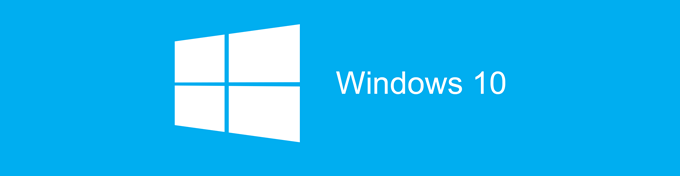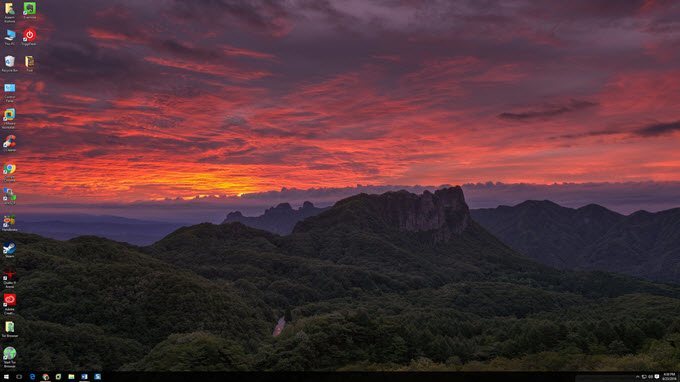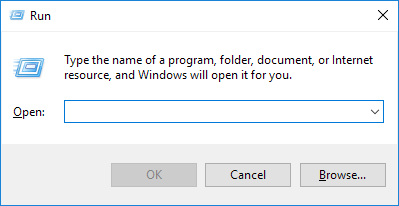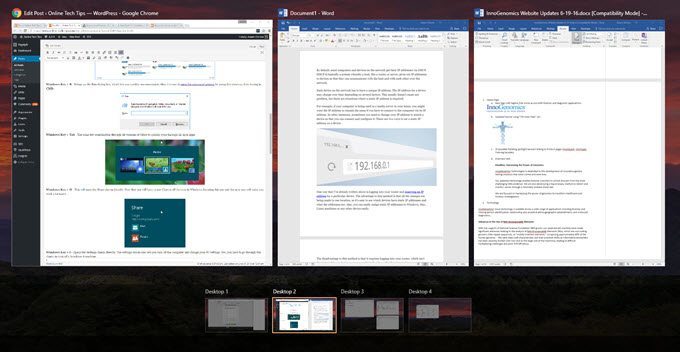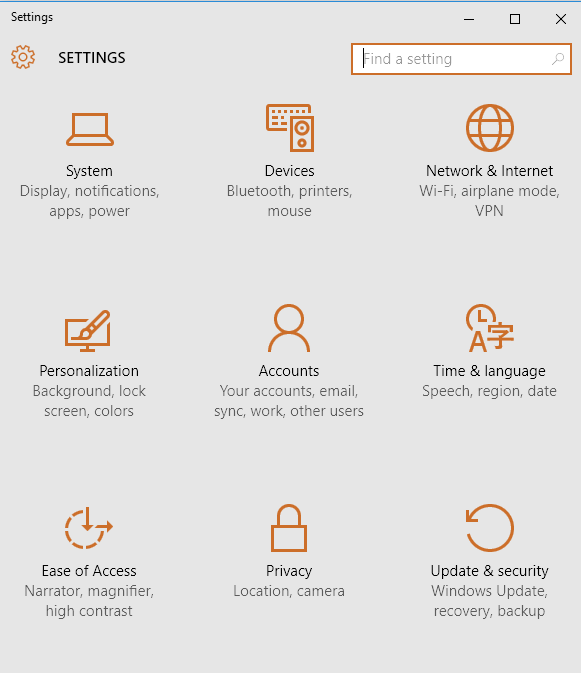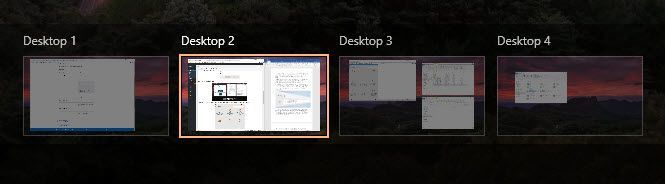필자는 Windows 10을 6 개월 이상 사용해 왔으며 Windows 8보다 성능이 좋습니다. 필자는 주 컴퓨터에서 사용하고 전반적으로 상당히 만족했습니다. 아마 바로 시작 메뉴를 다시 가지고있는 것이 Microsoft가 한 최선의 방법이었을 것입니다. 요즘에는 좀 더 파워 유저가되기 위해 노력하고 있으므로 Windows 10 사용자 정의 에 대한 관심과 새로운 스냅 기능 및 여러 데스크톱 사용 방법을 배웠습니다.
>이 글에서는 필자가 확실히 배워야 할 10 개의 Windows 바로 가기 10 개를 살펴 보겠습니다. 문자 그대로 수백 가지가 있으며, 그 중 대부분은 아무도 사용하지 않습니다. 나는 이미 여러 늪지가 Top 30 Windows 10 키보드 단축키와 같은 게시물을 쓰는 것을 보았지만 일반적인 사용자에게는 너무 많은 방법입니다. 나는 거의 매일 5-10 개의 단축키만을 사용합니다. 어느 쪽이든, 특히 초고 해상도를 사용하는 거대한 평면 패널을 사용하는 경우 단축키를 사용하여 작업 속도를 조금 높일 수 있습니다.
최고 Windows 키 바로 가기
Windows 키- Windows 키를 누르면 Windows 7 및 Windows 8 스타일이 혼합 된 시작 메뉴가 나타납니다. 이 바로 가기를 가장 자주 사용하는 이유는 응용 프로그램 또는 Store 앱 또는 컴퓨터 설정의 이름을 입력하기 시작한 다음 Enter 키를 눌러 열 수 있기 때문입니다.
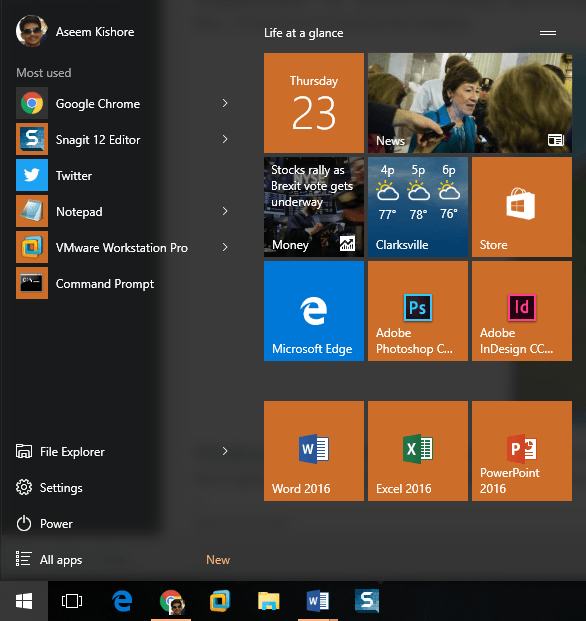
Windows 키 + D- 바탕 화면이 누락 되었습니까? 이 단축키는 모든 창을 숨기고 바탕 화면을 보여줍니다. 다시 누르면, 이전에 활성화되었던 창과 같은 창이 나타납니다.
Windows 키 + L>-이 단축키는 Windows 10에서 화면을 잠글 것입니다. 또한 CTRL + ALT + DEL을 누른 다음 Enter 키를 눌러 화면을 잠글 수도 있지만 이는 좋은 옵션입니다.
Windows 키 + E- Windows 탐색기를 엽니 다. 나는 거의 항상 파일을 망쳐 놓고있어, 이것은 매우 유용한 지름길이다. 이 PC 또는 빠른 액세스를 열려면 Explorer의 기본 폴더 구성 을 누르십시오.
Windows 키 + R - 명령을 빠르게 실행할 수있는 실행 대화 상자를 불러옵니다. 간단히 CMD를 입력하여이 바로 가기를 사용하여 명령 프롬프트를 엽니 다. 을 쉽게 만들 수 있습니다.
Windows 키 + 탭- 현재 데스크톱에 열려있는 모든 프로그램의 미리보기 이미지와 하단에 각 데스크톱의 작은 미리보기 이미지가 표시됩니다. 화살표 키를 사용하여 활성 데스크톱에서 다른 프로그램을 선택할 수 있습니다.Windows 키 + I네트워크, 백업, WiFi, 개인 정보 보호, 보안 등을 구성 할 수있는 Windows 10 설정 대화 상자를 엽니 다.
+ Windows 키 + L / R 화살표- 자주 사용하는 또 다른 단축키입니다. CTRL + Windows 키와 함께 오른쪽 화살표 또는 왼쪽 화살표를 사용하여 데스크탑간에 신속하게 전환 할 수 있습니다. 처음 두 키의 순서는 상관 없습니다.
Ctrl + Shift + Esc- 새 Windows 10 작업 관리자를 가져 오십시오. 바로 가기는 이전 버전의 Windows에서와 동일합니다.
Windows Key + C- Cortana를 사용하도록 설정 한 경우 Cortana를 듣기 모드로 전환합니다.나는 Cortana를 개인 정보 보호 문제에 주로 사용하지 않지만 그것은 저뿐입니다.
14
Windows 10에서 가장 유용한 10 가지 단축키는 다음과 같습니다. 지금까지. 많은 사람들이 Windows 키를 사용하므로 기억하기가 쉽습니다. 당신이 생각하는 것을 우리에게 말해주세요! 즐기십시오!